- Autore Jason Gerald [email protected].
- Public 2024-01-19 22:13.
- Ultima modifica 2025-01-23 12:21.
Questo articolo spiega come creare un account Google per un bambino di età inferiore a 13 anni, tramite Google Family Link o un account protetto su Google Chrome.
Fare un passo
Metodo 1 di 2: creazione di un account Family Link
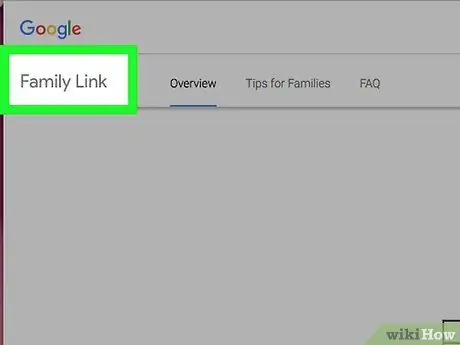
Passaggio 1. Assicurati di soddisfare i prerequisiti prima di creare un account
Google Family Link ti consente di creare account per bambini, che possono essere monitorati tramite dispositivi Android. Questo account temporaneo può essere creato solo se vivi negli Stati Uniti e soddisfi i seguenti requisiti:
- Avere un telefono Android con il sistema operativo KitKat e versioni successive.
- Avere un telefono Android nuovo (o ripristinato di recente) con il sistema operativo Nougat.
- Account Google personale.
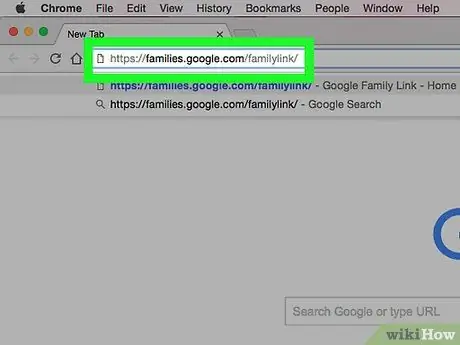
Passaggio 2. Visita il sito di Google Family Link all'indirizzo
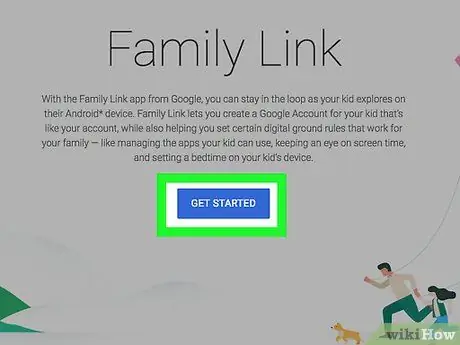
Passaggio 3. Fare clic sul pulsante blu con l'etichetta INIZIA al centro della pagina
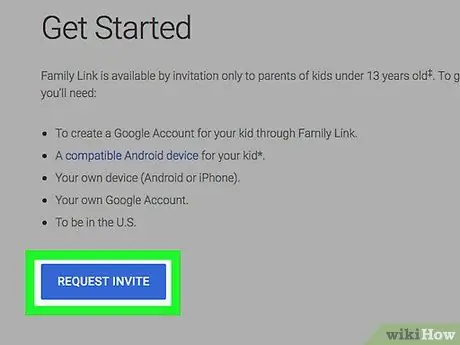
Passaggio 4. Fare clic su RICHIEDI INVITO
Verrai reindirizzato alla pagina di selezione dell'account per assicurarti di aver selezionato l'account corretto.
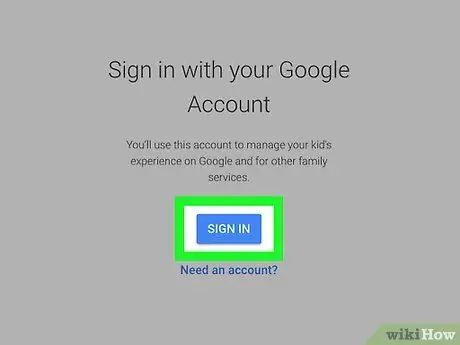
Passaggio 5. Fare nuovamente clic su INIZIA al centro della pagina
- Se non hai effettuato l'accesso al tuo account Google, fai clic su REGISTRAZIONE al centro della pagina, quindi inserisci il tuo indirizzo email e la password.
-
Se necessario, fare clic su Utilizzare un account diverso?
e seleziona o inserisci un indirizzo email diverso.
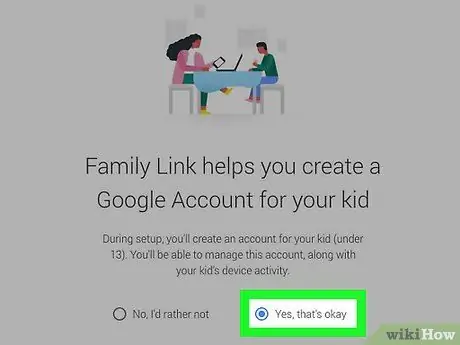
Passaggio 6. Assicurati di soddisfare i requisiti di proprietà dell'account
Clic sì sotto ogni domanda, fai clic sulla freccia destra, quindi ripeti per ogni domanda visualizzata.
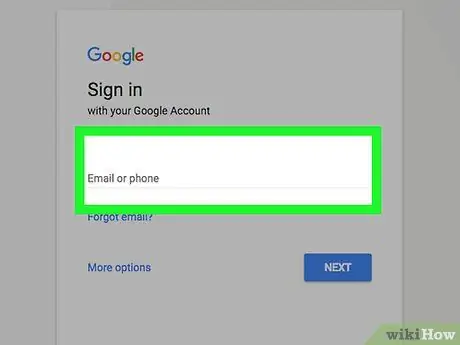
Passaggio 7. Fai clic su CONCLUDI per inviare una richiesta di invito alla versione beta di Family Link
Una volta che la tua richiesta è stata approvata, vai all'app Family Link (Google ti darà accesso a questa app), crea un account per bambini e configura Family Link sul loro telefono Android 7.
Metodo 2 di 2: creazione di un account Sveglia su Chrome
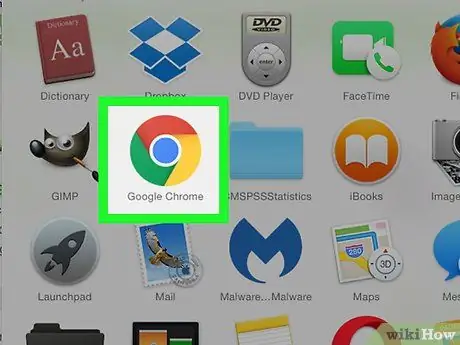
Passaggio 1. Fare clic sull'icona del cerchio rosso, verde, giallo e blu per aprire Google Chrome
Devi aver effettuato l'accesso a Google Chrome con un account Google per proteggere l'account. Per accedere a Chrome, fai clic sulla scheda nell'angolo in alto a destra della finestra di Chrome, quindi fai clic su Registrazione e inserisci le credenziali dell'account Google. Se questa scheda mostra già un nome, hai eseguito l'accesso a Chrome.
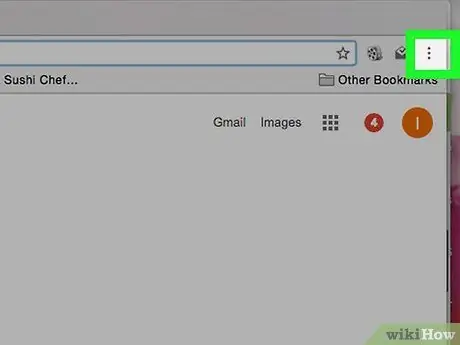
Passaggio 2. Fare clic sul pulsante nell'angolo in alto a destra della finestra di Google Chrome
In alcune versioni di Chrome, questo pulsante assume la forma di ☰.
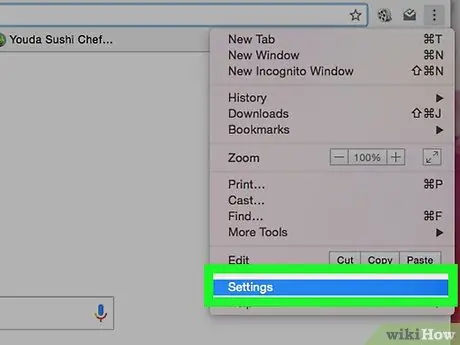
Passaggio 3. Fare clic su Impostazioni nella parte inferiore del menu
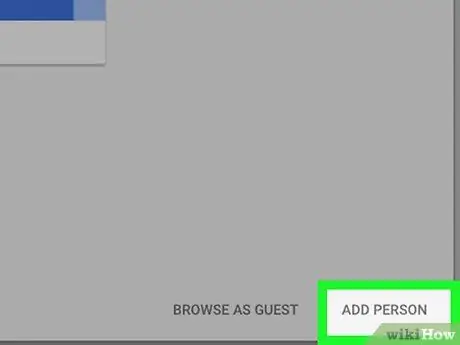
Passaggio 4. Scorri verso il basso e fai clic su Aggiungi persona sotto l'intestazione "Persone", nella parte inferiore della pagina
Controlla le opzioni Abilita la navigazione come ospite e Consenti a chiunque di aggiungere una persona a Chrome deselezionato.
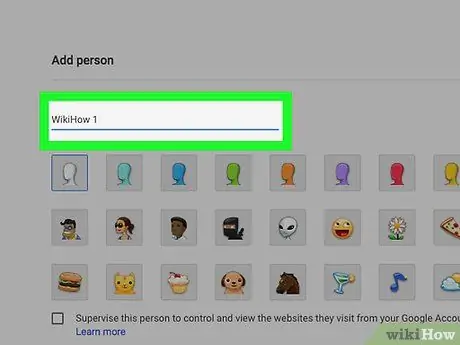
Passaggio 5. Inserisci il nome di tuo figlio nella casella accanto a Nome: Questa casella è sotto l'immagine del profilo.
Puoi anche scegliere un'immagine del profilo facendo clic sull'icona nella parte superiore della finestra o chiedere al tuo piccolo di scegliere un'immagine
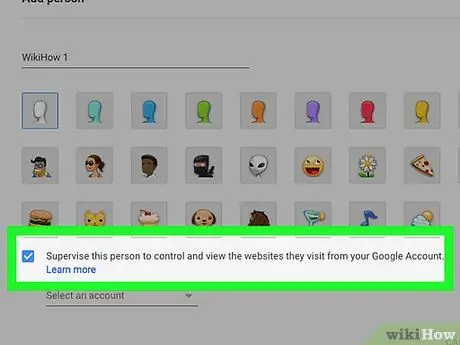
Passaggio 6. Assicurati di selezionare entrambe le caselle sotto la colonna del nome
Dopo aver cliccato, vedrai un segno di spunta in ogni opzione. Se non vedi un segno di spunta, fai di nuovo clic sull'opzione. Le opzioni disponibili sono le seguenti:
- "Crea un collegamento sul desktop per questo utente" - Consente ai bambini di aprire Chrome con il proprio account e riduce le possibilità che i bambini aprano il browser senza controllo.
- "Controlla e visualizza i siti web visitati da questa persona da [il tuo indirizzo email]" - Ti consente di monitorare l'utilizzo di Internet di tuo figlio.
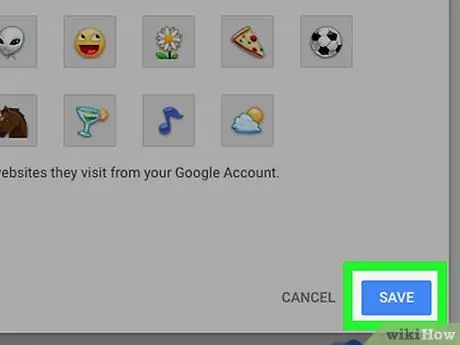
Passaggio 7. Fare clic sul pulsante Aggiungi nell'angolo in basso a destra della finestra "Aggiungi persona"
Chrome creerà il profilo di tuo figlio come secondo account.
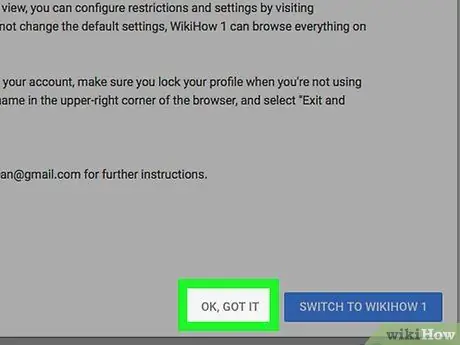
Passaggio 8. Fare clic su OK, nell'angolo in basso a destra della finestra quando richiesto
Una volta creato un account per bambini, puoi configurarlo.
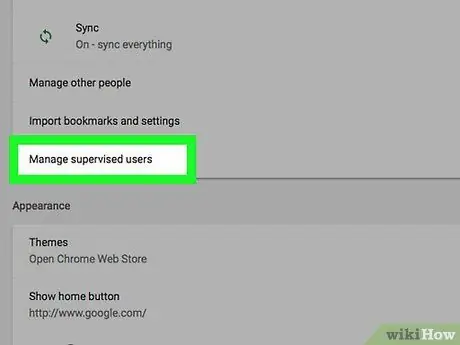
Passaggio 9. Fare clic sul collegamento "Dashboard degli utenti supervisionati" sotto la riga di pulsanti nella finestra "Persone"
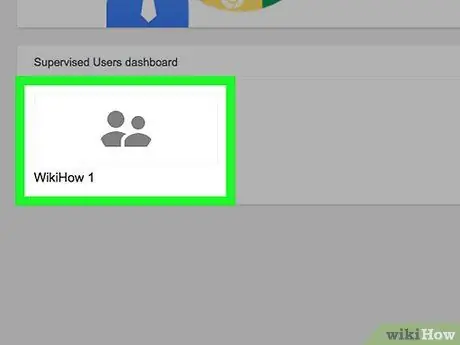
Passaggio 10. Fare clic sul nome dell'account protetto dalla dashboard al centro della pagina o nel menu a sinistra della pagina di Chrome
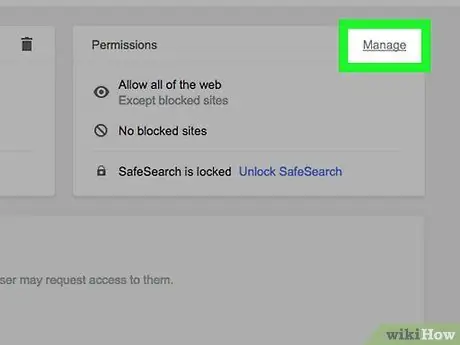
Passaggio 11. Fare clic su Gestisci nell'angolo in alto a destra della finestra "Autorizzazioni" sul lato destro della pagina
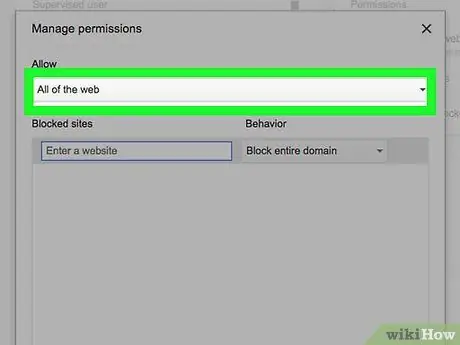
Passaggio 12. Seleziona la casella di controllo sotto "Consenti"
Vedrai un menu a discesa.
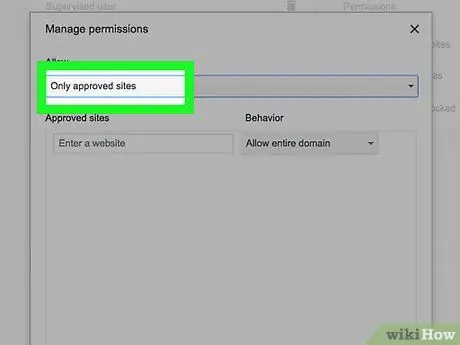
Passaggio 13. Fare clic su Solo siti approvati
Anche se puoi scegliere le opzioni Tutto il web per bloccare determinati siti, sarà più semplice inserire gli indirizzi dei siti consentiti.
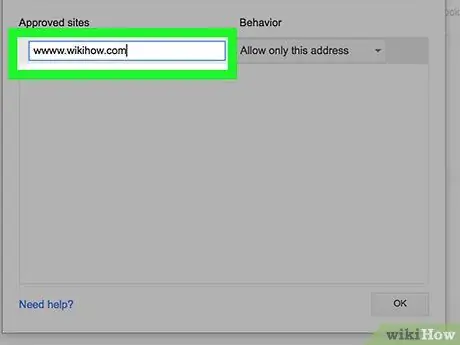
Passaggio 14. Inserisci l'elenco dei siti consentiti digitando il loro indirizzo nel campo "Aggiungi un sito web"
Quando hai finito di inserire il nome di un sito, premi Invio. Alcuni siti idonei da consentire includono:
- Youtube
- Wikipedia
- La rete di apprendimento
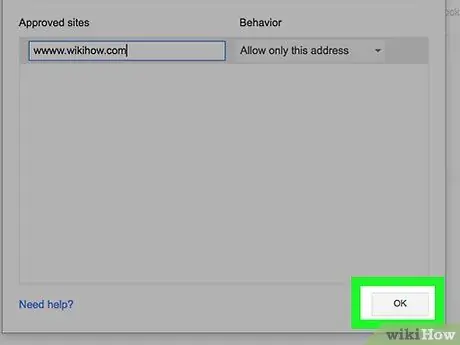
Passaggio 15. Fare clic su OK nell'angolo in basso a destra della finestra
I siti che inserisci verranno visualizzati nell'elenco "Siti approvati", il che significa che i bambini possono visitare solo i siti da te specificati.






